このサンプルでは、 JDBC を使用して IBM Informix データベースサーバーに接続する手順のサンプルについて説明されています。
前提条件:
•JRE (Java Runtime Environment) または Java Development Kit (JDK) がインストールされている必要があります。 これは Oracle JDK または Oracle OpenJDK などのオープンソースビルドであることができます。 MobileTogether Designer は次のロケーションから Java Virtual Machine (JVM) へのパスを次の順序で決定します: a) アプリケーション オプション内で設定したカスタム JVM パス b) Windows レジストリ内で見つかった JVM パス。 c) JAVA_HOME 環境変数。
•MobileTogether Designer (32-ビット、 64-ビット) のプラットフォームが JRE/JDK のプラットフォームに一致することを確認してください。
•(データベースへの接続を与える1つ、または、複数の .jar ファイル) JDBC ドライバーが使用中のオペレーティングシステムで使用可能である必要があります。この例では、 IBM Informix JDBC ドライバー バージョン 3.70 が使用されています。ドライバーのインストールの説明に関しては、ドライバーに付随するドキュメント、または、 「IBM Informix JDBC ドライバプログラマーズガイド」を参照してください)。
•データベース接続の詳細: ホスト、サーバーの名前、データベース、ポートユーザー名、およびパスワード
JDBC を使用して IBM Informix に接続する:
2. 「JDBC 接続」をクリックします。
3.「クラスパス」の横にデータベースへの接続を与える .jar ファイルへのパスを入力します。必要であれば、セミコロンで区切られた .jar ファイルパスのリストを入力することもできます。 このサンプルでは、必要とされる .jar ファイルは次のパスを使用して見つけることができます: C:\Informix_JDBC_Driver\lib\ifxjdbc.jar。 .jar ファイルパスをオペレーティングシステムの CLASSPATH 環境変数に追加した場合、「クラスパス」テキストボックスを空白のままにすることができます。 (次も参照: CLASSPATH の構成)。
4.「ドライバー」ボックスから、com.informix.jdbc.IfxDriver を選択します。 このエントリは、有効な .jar ファイルパスが、「クラスパス」テキストボックス内、または、オペレーティングシステムの CLASSPATH 環境変数内で検出された場合のみ使用することができます (前のステップを参照してください)。
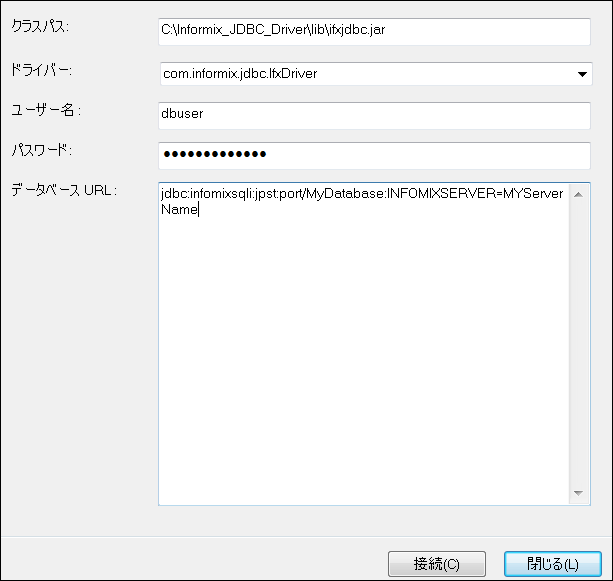
5.データベースへのユーザー名とパスワードを対応するテキストボックスに入力します。
6.ハイライトされた値を、使用するデータベースサーバーに適用する値と置き換えて、データベース URL テキストボックス内にデータベースサーバーへの接続文字列を入力します。
jdbc:informix-sqli://hostName:port/databaseName:INFORMIXSERVER=myserver; |
7. 「接続」をクリックします。